Artikel ini diproduksi dengan menggunakan Penerjemahan Mesin.
Laporan wawasan: durasi kesepakatan
Laporan durasi penawaran Insights Pipedrive menunjukkan waktu rata-rata yang diperlukan bagi suatu penawaran untuk melalui alur penjualan Anda.
Informasi ini memungkinkan tim Anda melihat di mana penjualan Anda lambat, sehingga Anda dapat melakukan perbaikan dan mempercepat proses penjualan Anda.
Membuat laporan durasi deal Anda
Untuk membuat laporan durasi deal, pergi ke Insights dan klik “+“ > Deal > Duration.
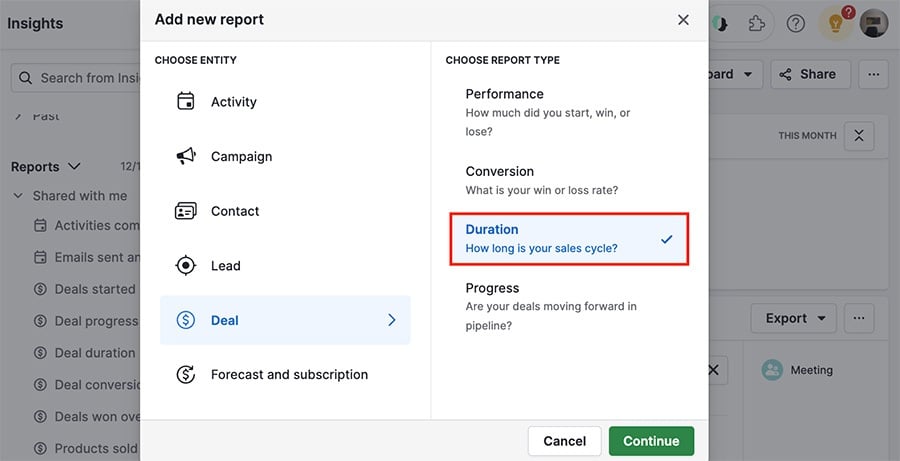
Menampilkan laporan durasi deal Anda
Laporan durasi memiliki kondisi filter berikut secara default.
- Deal dibuat > adalah > tahun ini
- Pipeline > adalah > [pipelines default Anda]
- Status > adalah salah satu dari > hilang atau menang
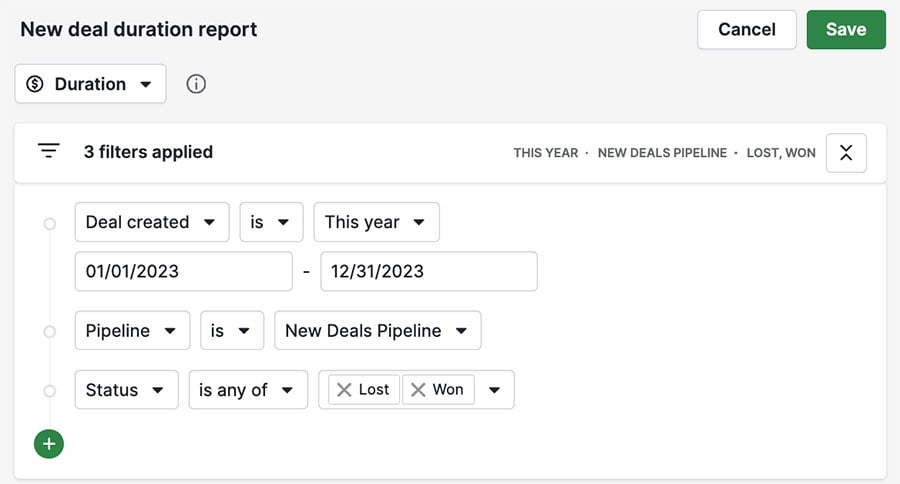
Namun, Anda selalu dapat mengatur ulang filter untuk mencerminkan data yang ingin Anda lihat.
Siklus penjualan rata-rata
Di bagian atas laporan, Anda akan melihat waktu rata-rata yang dibutuhkan bagi sebuah deal untuk melewati siklus penjualan Anda.
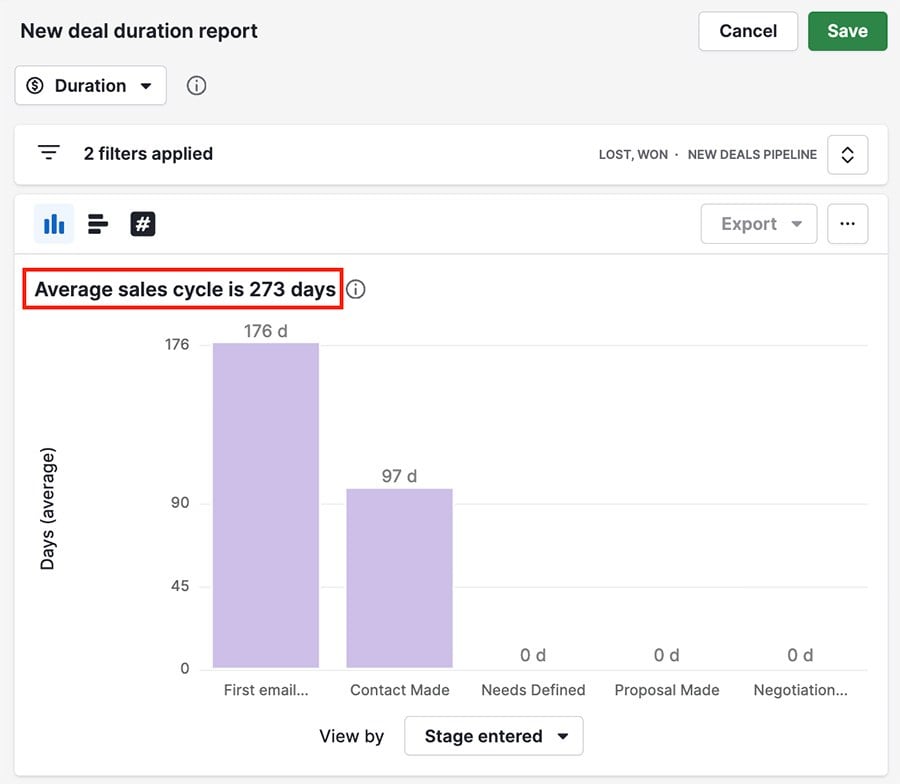
Angka ini dihitung dengan membagi total waktu yang deal Anda habiskan di semua tahap oleh total jumlah deal yang dihasilkan oleh filter Anda.
Kolom laporan
Kolom-kolom dalam laporan mencerminkan pemecahan siklus penjualan rata-rata Anda berdasarkan hari sesuai dengan apa yang telah Anda pilih untuk dilihat pada sumbu X.
Dengan mengarahkan kursor di atas sebuah kolom dalam grafik, Anda akan melihat jumlah deal yang berkontribusi pada waktu rata-rata setiap tahap.
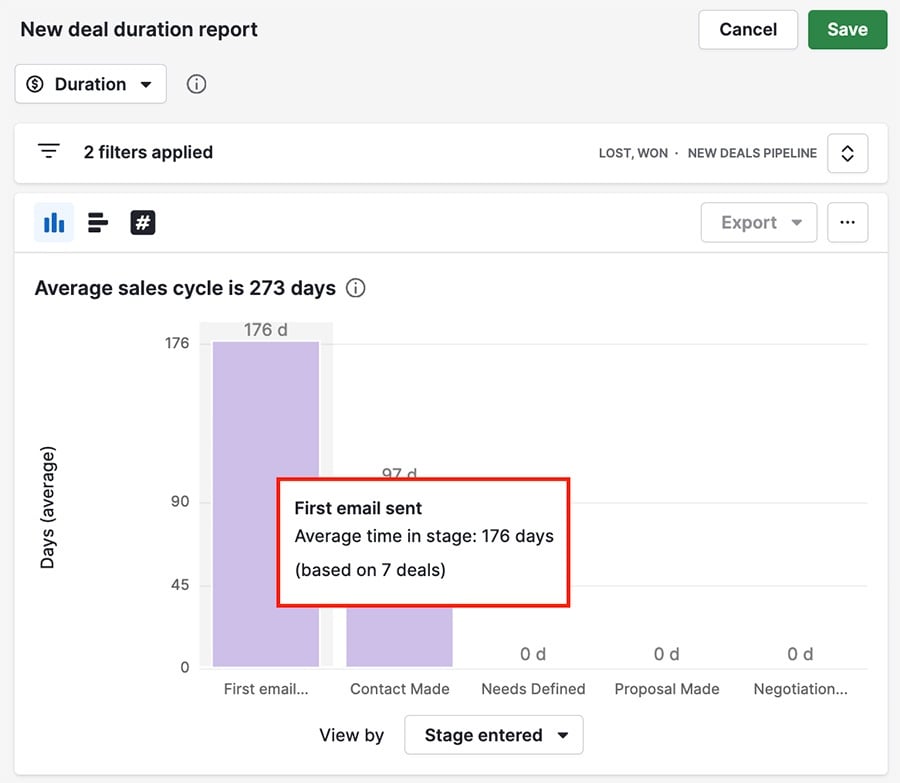
Tampilan tabel
Di bagian bawah halaman, Anda juga memiliki tabel yang berisi pemecahan deal yang ditampilkan dalam laporan bersama dengan informasi dari bidang mereka masing-masing.
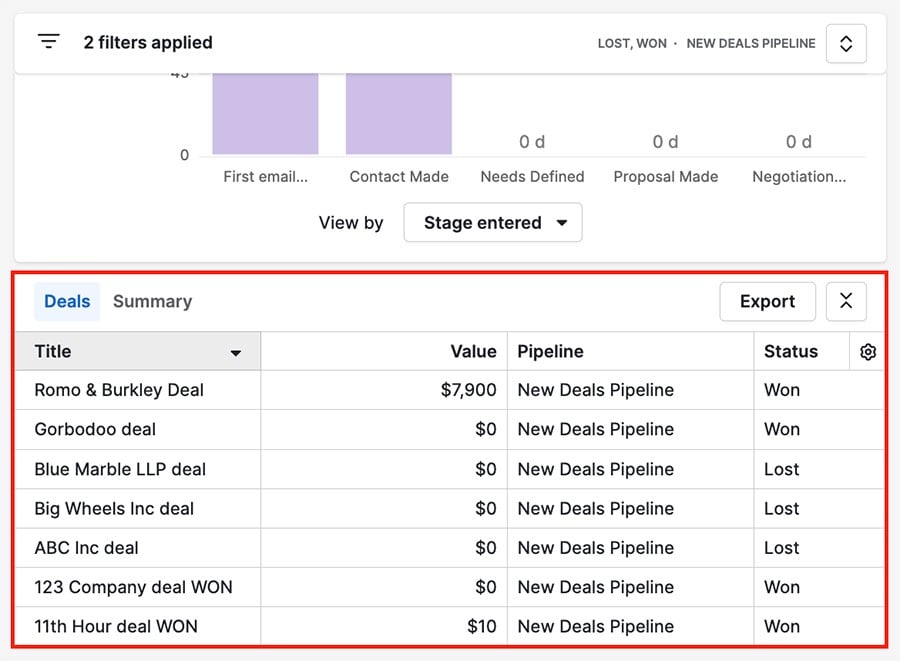
Mengkustomisasi laporan durasi transaksi Anda
Data yang Anda lihat dalam laporan Anda dapat disesuaikan menggunakan dua metode yang berbeda.
Filter
Anda dapat mengedit filter yang ada atau klik ”+“ untuk menambahkan kondisi tambahan.
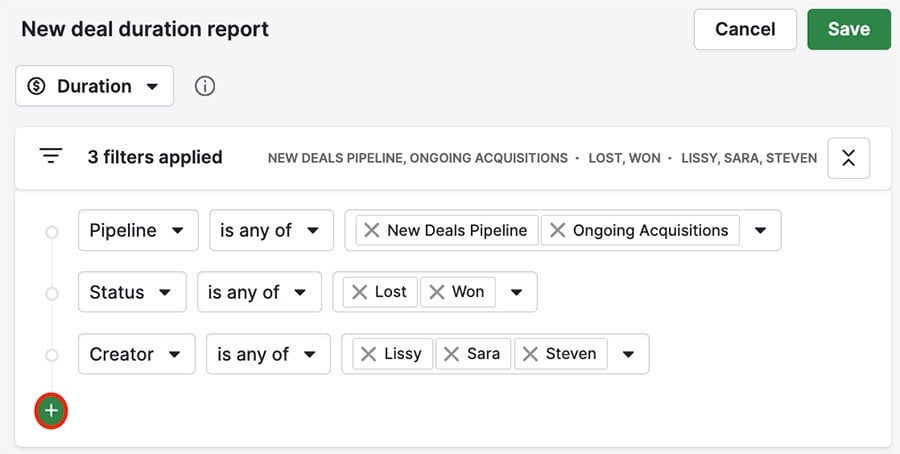
Anda juga dapat mengarahkan kursor Anda ke atas kondisi dan klik ikon tempat sampah untuk menghapusnya.
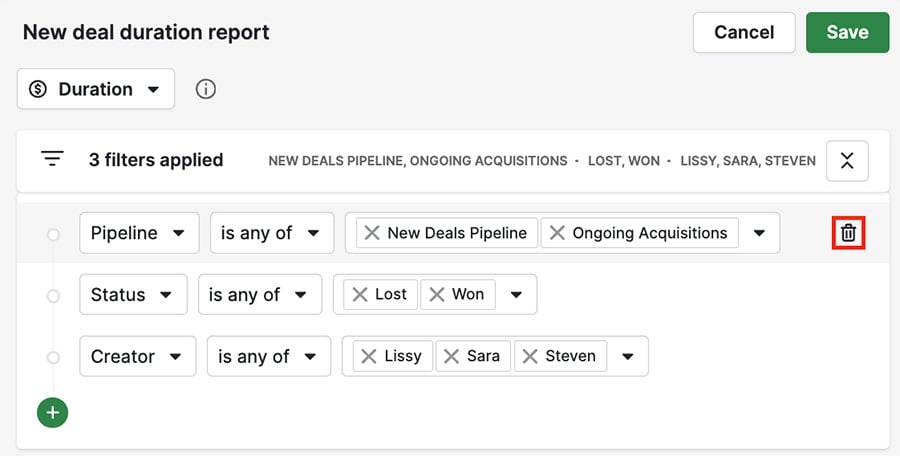
Kolom laporan
Dalam laporan Anda, opsi pengelompokan menurut (sumbu-X) akan memilih Tahapan dimasukkan secara default, tetapi Anda dapat memilih untuk melihat laporan Anda berdasarkan berbagai bidang Pipedrive default serta bidang kustom dari jenis berikut:
- Pengguna
- Tanggal
- Opsi Tunggal
- Opsi Ganda
- Organisasi
- Orang
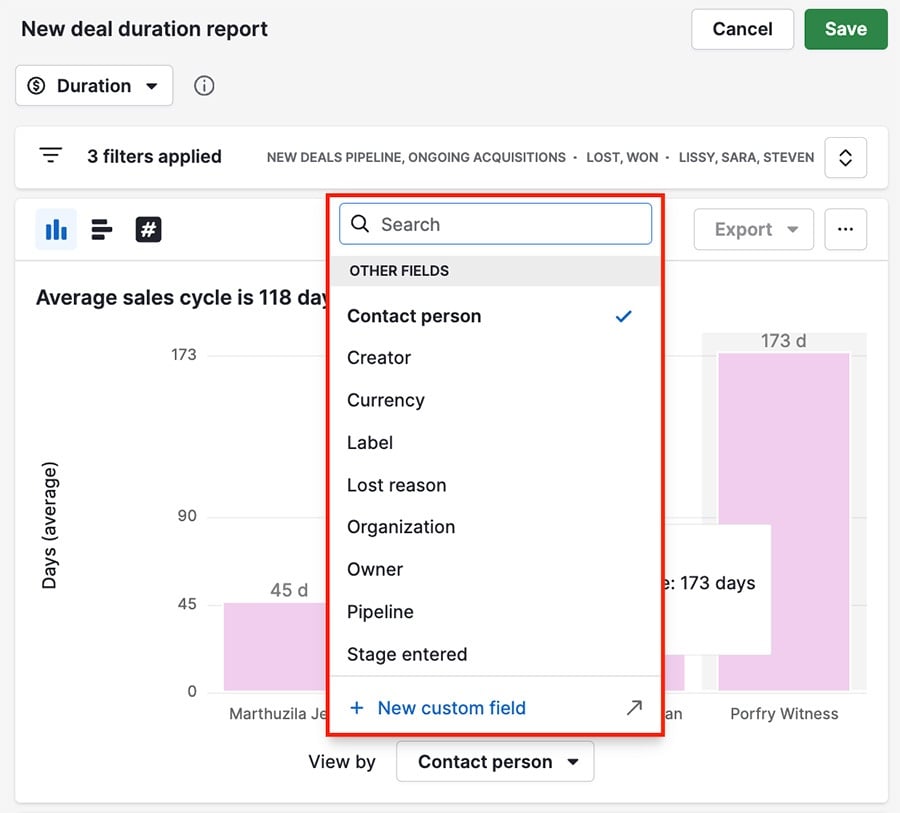
Sebagai contoh, di sini kolom laporan sedang dilihat berdasarkan orang kontak yang terhubung.
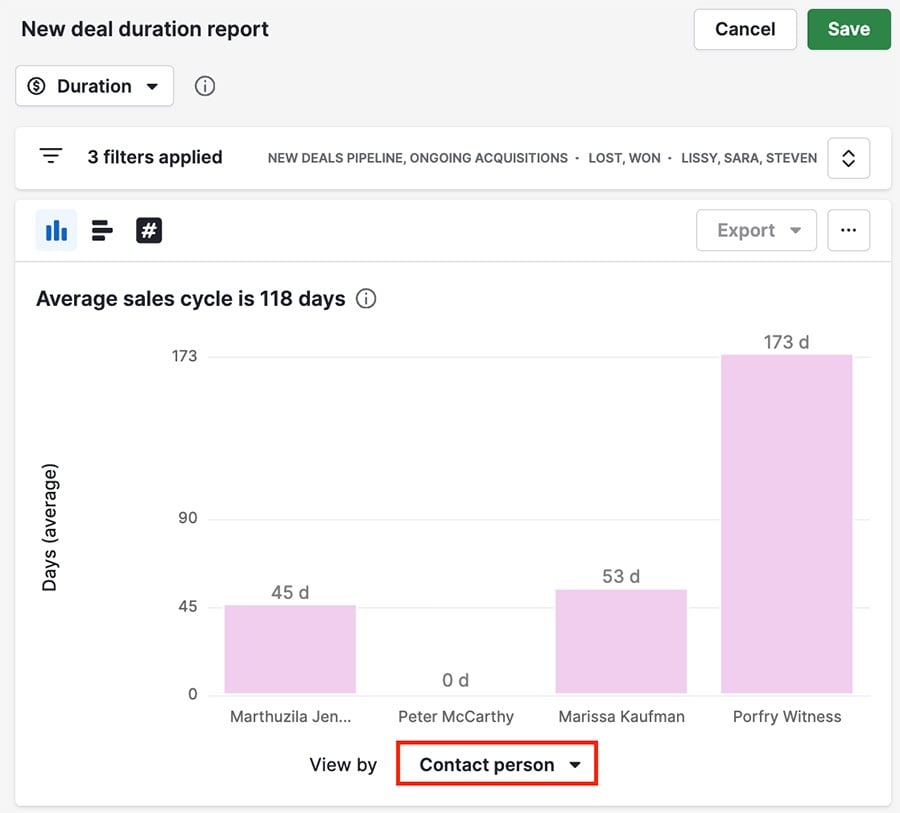
Setelah selesai membuat laporan Anda, Anda dapat menambahkannya ke dasbor Anda atau membagikannya dengan tim Anda.
Apakah artikel ini berguna?
Ya
Tidak